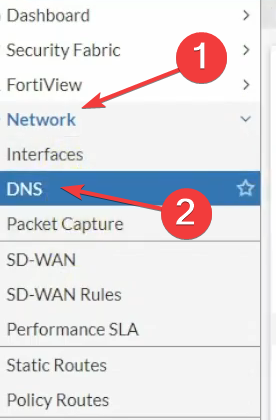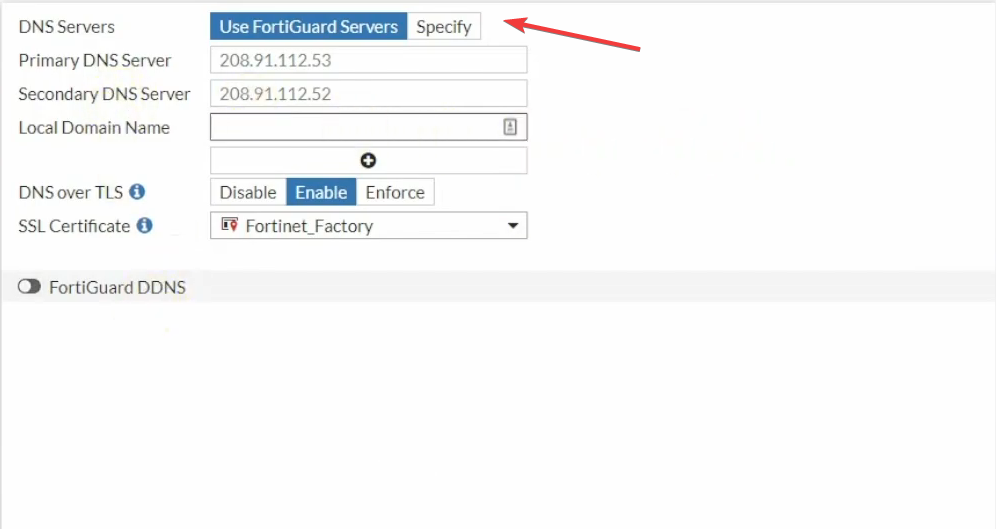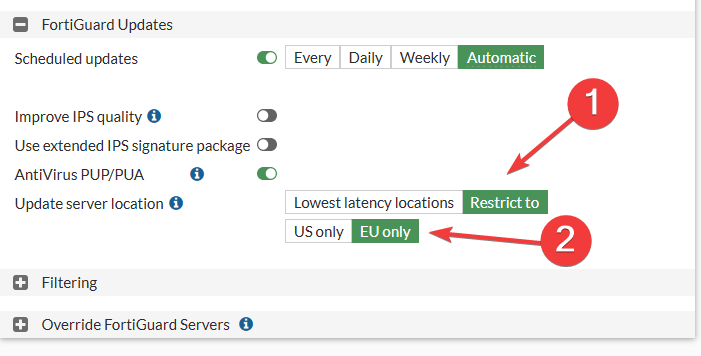Errore: Tutti i Server FortiGuard Non Rispondevano - [Soluzioni]
3 min. read
Published on
Key notes
- Per correggere l’errore che tutti i server Fortiguard non hanno risposto , modificare il server DNS o modificare la posizione del server di aggiornamento.
- Il problema spesso sorge a causa di impostazioni di rete configurate in modo errato, ma non possiamo escludere un vero problema del server.
- Leggi questa guida per scoprire come gli esperti di Windows Report hanno risolto l’errore!

Diversi utenti che avevano configurato ed eseguito FortiGate hanno riferito di aver riscontrato l’ errore del servizio filtro Web: tutti i server Fortiguard non sono riusciti a rispondere al problema, in cui la maggior parte dei siti Web erano inaccessibili, anche quelli consolidati.
Stranamente, per alcuni, anche il sito web ufficiale di FortiGuard è stato bloccato
Il problema di solito sorge quando c’è un cambiamento nel server DNS, FortiGate tenta di connettersi solo a indirizzi IPv6 o se le impostazioni di filtraggio e classificazione sono impostate in modo errato.

Proteggi i tuoi dispositivi con la pluripremiata tecnologia e sicurezza informatica.

Mantieni la sicurezza con la rivoluzionaria tecnologia di rilevamento e prevenzione dell'intelligenza artificiale.

Massimizza la sicurezza e le prestazioni del tuo PC con un rilevamento delle minacce digitali di prim'ordine.

Naviga in modo sicuro per un massimo di 3 dispositivi su sistemi Windows, Mac, iOS o Android.

Il miglior strumento di sicurezza per un'attività di navigazione intensa.
Come posso correggere l’errore del servizio filtro Web: tutti i server fortiguard non hanno risposto ?
Prima di iniziare con le soluzioni leggermente complesse, prova prima queste veloci:
- Prova a caricare nuovamente la pagina Web e riavvia il dispositivo.
- Assicurati che FortiGate utilizzi sia gli indirizzi IPv4 che IPv6. Una policy combinata IPv4 e IPv6 potrebbe risolvere il problema in questo caso.
1. Cambia il server DNS
- Apri la dashboard, espandi la scheda Rete nel riquadro di sinistra e seleziona DNS.
- Vai alla scheda Specifica per utilizzare un altro server DNS invece del server FortiGuard predefinito.
- Inserisci quanto segue nel campo di testo:
- Server DNS primario : 8.8.8.8
- Server DNS secondario : 8.8.4.4
- Fornire un nome di dominio locale e fare clic su Applica per salvare le modifiche.
La modifica del server DNS aiuta a eliminare diversi problemi relativi alla rete, tra cui Impossibile connettersi ai server FortiGuard.
2. Disabilita anycast
Per molti utenti, la disattivazione di FortiGuard – anycast ha funzionato quando il filtraggio dei contenuti non era ottimale oppure si è verificato un errore relativo ai servizi di filtro web FortiGuard non raggiungibili.
Per fare ciò, utilizzare la seguente CLI (Command Line Interface):
config system fortiguard
set fortiguard-anycast disable
set protocol udp
set port 8888
set sdns-server-ip 208.91.112.220
end
Una volta terminato, i siti Web dovrebbero aprirsi correttamente. Questo metodo ha funzionato in 4 casi su 5 dell’errore riscontrato.
3. Attiva Consenti siti Web quando si verifica un errore di valutazione
- Apri la dashboard, vai a Profili di sicurezza dal riquadro di navigazione e seleziona Filtro Web.
- Ora abilita l’interruttore Consenti siti Web quando si verifica un errore di valutazione e salva le modifiche.
4. Configura la posizione del server di aggiornamento
- Apri la dashboard Fortigate, espandi Sistema da sinistra e seleziona FortiGuard.
- Scorri verso il basso la sezione Aggiornamenti FortiGuard, scegli Limita a accanto a Posizione del server di aggiornamento, quindi seleziona Solo UE.
- Salva le modifiche e verifica i miglioramenti.
5. Contatta il supporto Fortinet
Se nient’altro funziona, è meglio contattare il supporto Fortinet e chiedere una soluzione perché molto probabilmente si tratta di un problema specifico della configurazione.
Applica le modifiche consigliate o attendi un aggiornamento per far funzionare le cose.
Questi sono tutti i modi in cui puoi correggere l’ errore del servizio filtro Web in cui tutti i server FortiGuard non sono riusciti a rispondere in pochissimo tempo.
Ricorda, in base alla nostra ricerca, generalmente si è scoperto che si trattava di un errore di configurazione da parte dell’utente. Quindi verificalo prima di contattare il team di supporto.
Alcuni hanno addirittura segnalato problemi con la VPN, in cui Fortinet VPN si blocca dopo 1 tentativo fallito e, anche in questo caso, l’interfaccia a riga di comando viene in soccorso!
Per qualsiasi domanda o per condividere più soluzioni con noi, lascia un commento qui sotto.